さあ、HelloWorldアプリ作成も大詰めです。
今回はAndroid Manifestの編集とデバッグをやって完成となります!
Android Manifestの編集
と言う事でAndroid Manifestの編集ですが、そもそも、Android Manifestとは何か?一言で言えばこのアプリの設定ファイルです。主な設定項目としては、
- アプリの名称
- バージョン
- Activity、Service等の定義
- Intent Filterの定義
- パーミッションの定義
等があり、この設定を間違うとアプリが正常に機能しません。
AndroidManifestもプロジェクトを作成した際に、デフォルトの内容で生成されています。内容は以下の通りです。
<?xml version="1.0" encoding="utf-8"?>
<manifest xmlns:android="http://schemas.android.com/apk/res/android"
package="com.hogehoge.android.helloworld"
android:versionCode="1"
android:versionName="1.0">
<application android:icon="@drawable/icon" android:label="@string/app_name">
<activity android:name=".HelloWorld"
android:label="@string/app_name">
<intent-filter>
<action android:name="android.intent.action.MAIN" />
<category android:name="android.intent.category.LAUNCHER" />
</intent-filter>
</activity></application>
<uses-sdk android:minSdkVersion="4" /></manifest>
一つずつ説明して行きます。
先頭の2行は例によっておまじないですので気にしないで下さい。
package="com.hogehoge.android.helloworld"
android:versionCode="1"
android:versionName="1.0"
package=はこのアプリのパッケージ名です。他のアプリなどから参照される際の名前になります。
versionCodeは連番のバージョン番号で、versionNameはユーザーに見せる為の1.0等のバージョン名です。
※アプリをバージョンアップした際等にはこのversionCodeが以前のものより大きくないとAndroidMarketにUPできません。
<application android:icon="@drawable/icon" android:label="@string/app_name">
applicationタグではアイコン画像やラベルを設定します。
<activity android:name=".HelloWorld"
android:label="@string/app_name">
<intent-filter>
<action android:name="android.intent.action.MAIN" />
<category android:name="android.intent.category.LAUNCHER" />
</intent-filter>
</activity>
activityタグは提供するactivity(画面)毎に一つ必要です。今回は1画面だけなのでactivityタグも1つです。activityタグの中にintent-filterと言うタグがありますが、これを設定する事でアプリ起動時にこのactivityが最初に表示されるようになります。逆に言えば、このタグが設定されていないと、最初に開くべきactivityが分からず、アプリを起動する事ができません。
ついでなので、intent(インテント)について少しだけ触れます。
intentとは、activityやserviceがAndroidOSを介して通信を行う手段の事です。androidのアプリではこのintentを頻繁に使います。例えば、複数画面で展開するアプリを作る場合、順々に次の画面(Activity)を起動するintentを発行して行く様な作りになります。また、「情報を共有する」と言ったいくつかのアプリで対応出来る様な仕事をどれか別のアプリにやらせたい、と言ったゆるい処理もintentを活用する事で可能です。これによって、ユーザーにメールするのか、Tweetするのかと言った手段を選択する自由を提供する事ができるのです。
ちょっと余談が過ぎました。
さて、AndroidManifestに戻りますが、実の所、今回のアプリでは何もいじる必要は無いんです。
大事な所なので一応説明させて頂きましたが、今回はこのまま閉じちゃって下さい。
では、いよいよデバッグに移ります。
Eclipseのツールバーにカブトムシみたいなマークがありますのでこれをクリックします。すると、デバッグ方法を聞かれますので、当然androidアプリケーションを選択します。
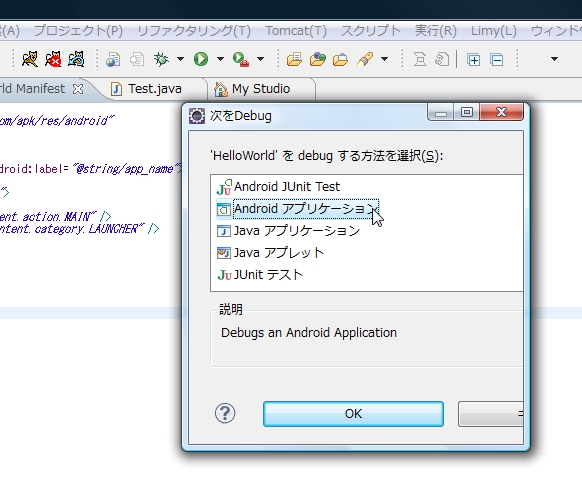
すると、自動的にエミュレータが起動され、デバッグアプリが起動されます。エミュレータの起動には少し時間がかかるので気長に待ちましょう。
起動したら、ボタンを押してみましょう。「HelloWorld!!」と表示されましたか?
表示されたあなた。ようこそandroidの世界へ!!
ダメだった方は今までのステップを見直してみて下さい。どうしてもダメならコメント頂ければお手伝いします。
今回のアプリは本当にシンプルなもので正直バグが出る事すら殆どないと思います。次回以降はCliphWeatherで使っている技術を中心に色々なクラスを紹介して行きたいと思いますので、引き続きよろしくお願いします。

